Hur man skapar och förbättrar Amazonas önskelistor

Om du använder Amazon-önskelistor, kanske du har märkt att de kan bli lite långa och obehagliga när du lägger till fler och fler saker du vill ha . Så här är det bättre att hantera dem.
Det är nästan omöjligt att bara handla runt Amazon utan att vilja köpa något men vi är verkligen inte pengar, så tillfredsställelse måste ofta försenas. Du kan enkelt lägga till eftertraktade objekt till din önskelista så att när du har råd med dem, kommer du inte att söka efter dem igen.
Det största problemet är dock att din Amazon-önskelista kan och ofta växer så länge att det kan vara lika svårt att hitta saker på det, eller så kan du glömma att du önskar en lista över det första.
Wish Lists
Du kan komma åt önskelistor från önskelistan. Om du bara sveper med muspekaren kan du se dina önskelistor (om du har skapat några) och andra alternativ.
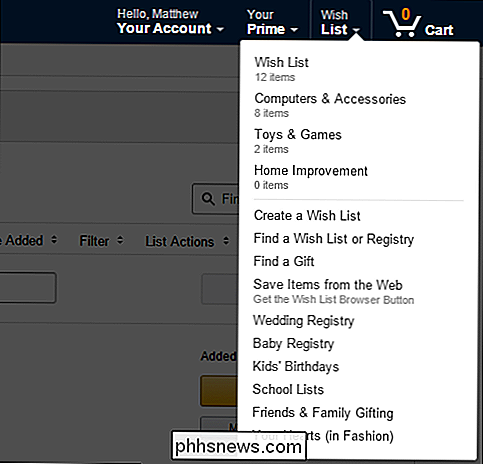
Om du klickar på "Wish List" -länken tar det dig till din sida. Du ser att vi kan sortera artiklar efter datum och pris, filtrera objekt och tillämpa liståtgärder som att skriva ut eller redigera det. Om du vill dela din önskelista finns det alternativ för det också.
Bredvid varje önskelista finns det en knapp att lägga till i din kundvagn, flytta den till en annan önskelista eller radera den.
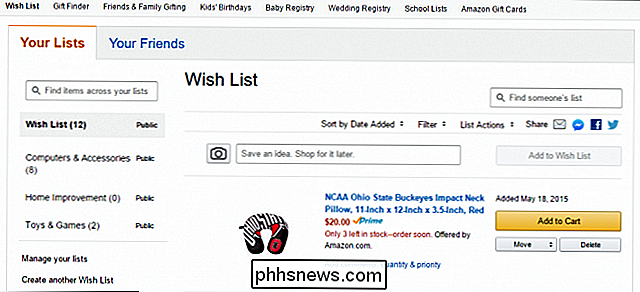
Om du helt enkelt vill lägga till föremål för att leta upp senare kan du skriva in dina idéer och spara dem.
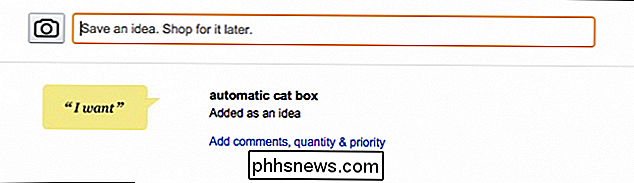
I den vänstra kolumnen finns det ett alternativ att "hantera dina listor" som låter dig ställa in en önskelista som standard, konfigurera dess integritetsalternativ eller radera det.

Som vi påpekade tidigare finns det alternativ för att utföra åtgärder på listor, så om du vill byta namn på din lista väljer du "redigera listnamn" från aktivitetslistan.
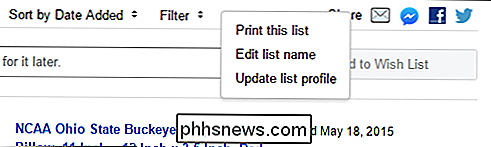
Här är de sorteringsalternativen som låter dig se dina önskelistor efter rubrik, pris, datum och prioritet.
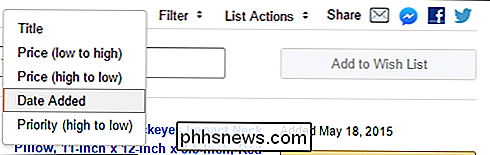
De ovan nämnda filteralternativen låter dig visa inköpta, inköpta, både inköpta och inköpta, och slutligen alla föremål med prisfall.
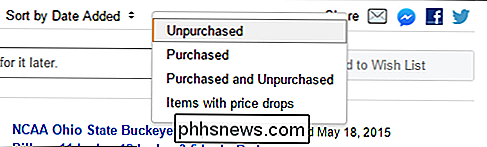
Notera också möjligheten att skapa en annan önskelista. Det här är ett värdefullt verktyg för att sortera genom röran och lägga till en del organisation till din lista. I stället för att ha allt i en lång, generisk huvudlista kan du istället skapa en ny lista för olika typer av objekt och ge det ett lämpligt namn.
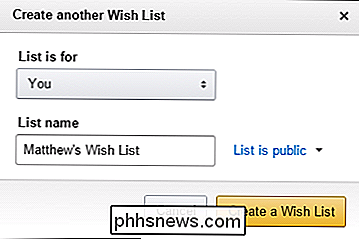
Du kan skapa en lista för dig eller någon annan, ge den ett namn , och ställ in dess integritet.
När du har skapat andra önskelistor kan du flytta objekt till dem genom att klicka på "Flytta" -knappen och välja den nya listan.
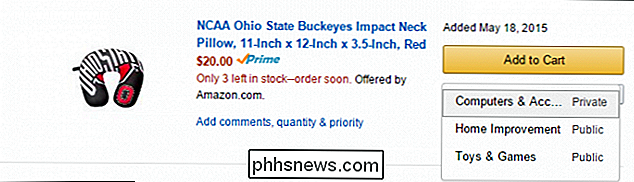
Om du vill omorganisera en lista ser du en grå ikon till vänster om ditt objekt Du kan klicka och dra ett objekt till valfri plats du vill ha. Om du bara vill höja något längst upp i din önskelista klickar du på "Topp" -länken och det kommer omedelbart att transporteras till huvudet på linjen.
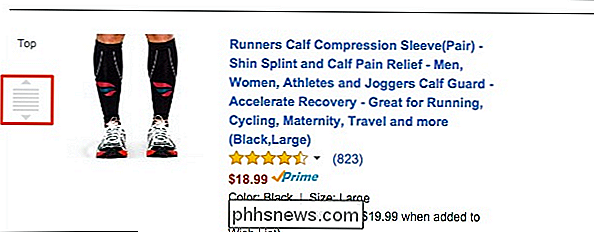
Mastering av din Amazon-shoppingupplevelse kan ta tid, till exempel med shopping rekommendationer och bättre hantera dina Kindles och deras innehåll via webbplatsen.
Önskelistor kan faktiskt vara ett ganska bra verktyg för att spara dig tid och ansträngning, men som vi har visat tar de viss förståelse för att verkligen göra dem arbetar för dig.
Vi hoppas att du hittade den här artikeln användbar och skulle älska att höra från dig. Om du har en fråga eller kommentar som du vill dela med oss, vänligen lämna din feedback i vårt diskussionsforum.

Så här installerar och använder du ZFS på Ubuntu (och varför du vill)
Officiellt stöd för ZFS-filsystemet är en av Ubuntu 16.04: s stora funktioner. Det är inte installerat och aktiverat som standard, men det stöds officiellt och erbjuds i Ubuntus mjukvaruarkiv. När du kanske vill använda ZFS RELATED: En introduktion till ZFS-filen för Linux ZFS är ett avancerat filsystem som ursprungligen skapades av Sun Microsystems för Solaris operativsystem.

Vill du göra din surfplatta eller smartphone batteri längre? Förhindra att den automatiskt kontrollerar nya e-postmeddelanden och annan data i bakgrunden. "Hämta" dränerar batteriet till det snabbaste. Detta tips är särskilt användbart på en tablett som du inte använder hela tiden. Genom att inaktivera all bakgrundsaktivitet kan du placera din iPad (eller en annan tablett) åt sidan och batteriet dräneras mycket långsammare.



